Kérdés
Probléma: Hogyan lehet javítani a Windows Update 0xC1900101 – 0x4001E hibakódot?
A Windows 10 Anniversary Update megjelenése óta próbálom frissíteni az ablakokat, de a frissítés nem működik számomra. Megpróbáltam a Windows frissítési eszközt használni, de 0xC1900101 – 0x4001E hibakódot kaptam, és a rendszer visszaállt a frissítés futtatása előtti állapotba. Van ötletetek, hogy mit tegyek ezután?
Megoldott Válasz
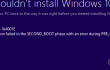
A 0xC1900101 hibával kapcsolatos különféle kérdések keringenek a Microsoft és a Windows 10 fórumain. Ennek a hibának számos fajtája van, beleértve
0xC1900101 – 0x4000D, 0xC1900101 – 0x30018, és néhány más, amelyekről a közeljövőben fogunk beszélni. Ezúttal azt vettük észre, hogy elég sokan felháborodnak egy hibakód 0xC1900101 – 0x4001E. Csakúgy, mint a fent említett változatai, ez a hiba egy újabb Windows 10 frissítési hiba, amely akkor fordul elő, amikor a számítógép megpróbálja frissíteni a Windows korábbi verzióit Windows 10-re. Ez történhet ISO-fájl használatával a frissítéshez, USB-meghajtó használatával vagy automatikus Windows Update funkcióval. Általában a telepítési folyamat sikeresen elindul, és legalább 90%-ig lefut, de ezután lefagy, és megjelenik egy BSOD, amely a következőt mondja:0xC1900101 – 0x4001E
A telepítés a SECOND_BOOT fázisban meghiúsult, a PRE_OOBE művelet során hiba történt
Mivel a Microsoft még nem ismerte el ezt a problémát, a kódja nem tisztázott. Ezt csak találgatni tudjuk 0xC1900101 – 0x4001E hiba kiváltó oka lehet sérült frissített fájlok, bizonyos inkonzisztenciák a jelenleg futó Windows 10 verzióban, az operációs rendszer és a víruskereső ütközése, hiányzó frissítések és hasonló problémák. Ennek ellenére összegyűjtöttünk egy listát azokról a javításokról, amelyekkel az emberek találkoztak 0xC1900101 – 0x4001E hiba kipróbálták és jóváhagyták. Ezért a következő javításokat kell kipróbálnia:
Hogyan javítható a Windows Update 0xC1900101 – 0x4001E hibakód?
A sérült rendszer javításához meg kell vásárolnia a licencelt verziót Reimage Reimage.
Ha megpróbálta frissíteni a Windows 10 rendszert, de a folyamat meghiúsult a 0xC1900101 – 0x4001E hiba, azt javasoljuk, hogy ellenőrizze, milyen problémák leselkednek a jelenlegi Windows verzióra. Ebből a célból megpróbálkozhat egy vizsgálat futtatásával ReimageMac mosógép X9. Ez egy PC optimalizáló eszköz, amely képes alaposan ellenőrizni a rendszert, és észlelni a rendszerleíró adatbázissal kapcsolatos problémákat, sérült rendszerfájlokat és hasonlókat. Ha a vizsgálat nem segített, próbálja meg letiltani a víruskeresőt. Ezt úgy teheti meg, hogy jobb gombbal kattint a víruskereső ikonjára a tálcán, és kiválasztja a Kilépés/Kilépés lehetőséget.
Abban az esetben, ha megpróbálta futtatni a frissítést a Windows Update használatával, de ez nem segített, erősen javasoljuk, hogy hozzon létre egy Médiakészítő eszköz és manuálisan telepítse a frissítést. Ebből a célból a következőket kell tennie:
- Letöltés a Médiakészítő eszköz a Microsoft hivatalos webhelyéről.
- Kattintson a .alkalmazás fájlt, és kattintson Fogadja el az ÁSZF-et.
- A következő képernyőn válassza a lehetőséget Telepítési adathordozó létrehozása másik PC-hez.
- Válassza ki a nyelvet, az architektúrát és a kiadást.
- Most válassza ki az USB flash meghajtót és az ISO fájlt a létrehozáshoz. Válassza ki Pendrive és csatlakoztasson egy USB-t, amelyen legalább 8 GB szabad hely van.
- Ezután nyissa meg az USB-meghajtót, és nyomja meg a gombot Következő. A Media Creation eszköz most letölti a frissítést.
- Amikor a letöltés befejeződött, meg kell adnia egy termékkulcsot, amely az operációs rendszer frissítése/újratelepítése esetén szükségtelen.
- Ha a Windows 10 frissítés készen áll a telepítésre, válassza a lehetőséget változás a Személyes fájlok vagy alkalmazások megtartása, a Csak a személyes fájlok megtartása vagy a Semmi beállítás beállításához.
- Végül válassza ki Telepítés. Ha végzett, a rendszer újraindul.
Ha ez nem segített, ha megpróbálta a Media Creation Tool használatát, akkor rendszerrel kapcsolatos problémák lehetnek a felelősek.
1.opció. Telepítse a rendszerfrissítéseket
- Nyisd ki Beállítások és válassza ki Rendszer és biztonság.
- megtalálja Windows frissítések és kattintson Frissítések keresése.
- Válassza ki az összes elemet a keresési eredmények közül, és kattintson Frissítések telepítése.
- Indítsa újra a számítógépet
2. lehetőség. Futtassa az sfc/scannow programot
- Kattintson Win gomb + S, típus cmd a keresőmezőben, és nyomja meg a gombot Belép.
- Kattintson a jobb gombbal a Parancssorra, és válassza ki Futtatás rendszergazdaként.
- típus sfc /scannow és nyomja meg Belép.
- Hagyja, hogy a rendszer automatikusan elvégezze a javítást.
- Ezt követően indítsa újra a rendszert.
3. lehetőség. Használjon rendszer-visszaállítási pontot
- típus Hozzon létre egy visszaállítást mutasson a keresősávban, és kattintson a keresési eredményekre.
- Válassza ki Rendszervédelem, kattintson Rendszer-visszaállítás, és nyomja meg Következő.
- Válassza ki az utolsót Visszaállítási pont amit létrehozott, majd kattintson Következő.
- Kattintson Befejez és várja meg, amíg a rendszer visszaáll. Ezt követően indítsa újra a rendszert.
MEGJEGYZÉS: az utolsó módszer csak akkor működik, ha korábban már létrehozott rendszer-visszaállítási pontot. Ha nem, akkor természetes, hogy a rendszer nem tud visszaállítani semmilyen beállítást.
Javítsa ki automatikusan a hibákat
Az ugetfix.com csapata mindent megtesz annak érdekében, hogy segítsen a felhasználóknak megtalálni a legjobb megoldást a hibák kiküszöbölésére. Ha nem akar megküzdeni a kézi javítási technikákkal, kérjük, használja az automatikus szoftvert. Minden ajánlott terméket szakembereink teszteltek és jóváhagytak. Az alábbiakban felsoroljuk azokat az eszközöket, amelyek segítségével kijavíthatja a hibát:
Ajánlat
csináld most!
Letöltés FixBoldogság
Garancia
csináld most!
Letöltés FixBoldogság
Garancia
Ha nem sikerült kijavítania a hibát a Reimage használatával, kérjen segítséget ügyfélszolgálatunktól. Kérjük, adjon meg minden olyan részletet, amelyet Ön szerint tudnunk kell a problémájával kapcsolatban.
Ez a szabadalmaztatott javítási eljárás 25 millió komponensből álló adatbázist használ, amely képes pótolni a felhasználó számítógépén található sérült vagy hiányzó fájlokat.
A sérült rendszer javításához meg kell vásárolnia a licencelt verziót Reimage malware-eltávolító eszköz.

Hogy teljesen névtelen maradjon, és megakadályozza az internetszolgáltatót és a kormány a kémkedéstől rád kell alkalmazni Privát internet-hozzáférés VPN. Lehetővé teszi, hogy az összes információ titkosításával teljesen névtelenül csatlakozzon az internethez, megakadályozza a nyomkövetőket, a hirdetéseket és a rosszindulatú tartalmakat. A legfontosabb, hogy leállítja az illegális megfigyelési tevékenységet, amelyet az NSA és más kormányzati intézmények a hátad mögött végeznek.
A számítógép használata közben bármikor előfordulhatnak előre nem látható körülmények: áramszünet miatt kikapcsolhat, a Előfordulhat Blue Screen of Death (BSoD), vagy véletlenszerű Windows-frissítések okozhatják a gépet, amikor elment néhány időre. percek. Ennek eredményeként iskolai feladatai, fontos dokumentumai és egyéb adatai elveszhetnek. Nak nek visszaszerez elveszett fájlokat használhat Data Recovery Pro – a merevlemezen még elérhető fájlok másolatai között keres, és gyorsan visszakeresi azokat.